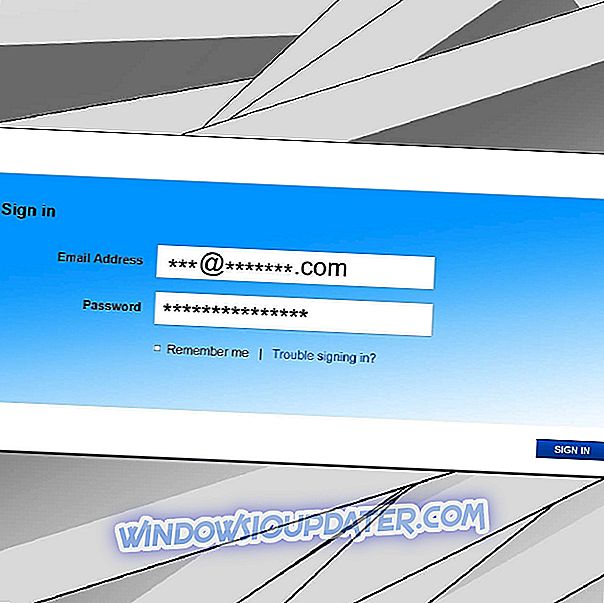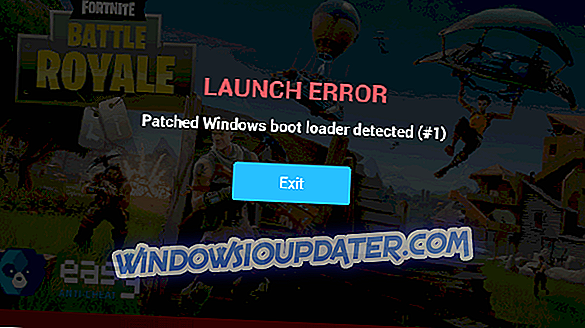O League of Legends é um dos MOBAs mais populares do mundo, com milhões de usuários ativos no mundo todo. E com isso muitos jogadores, há uma variedade de configurações em que o jogo é executado, o que não surpreende que muitos jogadores relatem vários problemas técnicos.
Um deles é a incapacidade dos jogadores LoL de usar seus mouses e teclados. Mais especificamente, esses periféricos param de responder, impedindo que os jogadores controlem seus campeões. Veja como um jogador descreve esse problema:
enquanto eu estou no jogo meu congelamento keybored e mouse e parar de responder por alguns segundos, torna muito difícil para farm e lutar, eu tenho um Razer deathadder 2013 e um blackwidow final 2013, não tenho certeza o que está acontecendo porque só acontece no campeonato e fora de estar em uma partida. se o seu já foi resolvido por favor me ligue. não encontrei nada online
Neste artigo, vamos listar uma série de soluções alternativas que ajudarão você a resolver problemas de mouse e teclado no LoL.
Como corrigir erros de mouse e teclado League of Legends
- O rato League of Legends não mostra
- Mouse não responde em League of Legends
- O teclado do League of Legends não responde
1. O rato League of Legends não mostra
Se o cursor do mouse não aparecer quando uma partida do League of Legends começa, isso pode ser causado pelas configurações do mouse do Windows. Veja como corrigir isso:
1. Digite Painel de Controle no menu Pesquisar> vá para Hardware e Sons > clique em Mouse

2. Clique na guia Opções do ponteiro> desmarque as opções Trilhas do ponteiro de exibição e Ocultar ponteiro durante a digitação .

2. O rato não responde em League of Legends
- Digite Gerenciador de dispositivos no menu Pesquisar> vá para controladores de barramento serial universal > abra essa classe e você verá uma série de hubs raiz USB
- Clique duas vezes neles> uma nova janela será exibida
- Vá para a guia Gerenciamento de energia > desmarque a opção " Permitir que o computador desligue este dispositivo para economizar energia ".
Além disso, você pode tentar alternar entre as portas ou, adicionalmente, reinstalar o driver do mouse. Às vezes, até mesmo a menor interrupção pode causar problemas com o mouse, enquanto algumas portas funcionam melhor, enquanto outras podem não estar em conformidade. Além disso, você deve tentar reinstalar o driver do mouse, seguindo estas etapas:
- Clique com o botão direito em Iniciar e abra o Gerenciador de dispositivos .
- Expanda a seção Ratos e outros dispositivos apontadores .
- Clique com o botão direito do mouse e escolha Desinstalar dispositivo .
- Pressione Alt + F4 até que o menu Power apareça e reinicie o seu PC. Mantenha o mouse conectado.
Você também pode, caso esteja usando um laptop, desligar o dispositivo, desconectar tudo (incluindo a bateria) e segurar o botão liga / desliga por 60 segundos. Isso deve remover a carga elétrica das portas e o mouse deve funcionar como deveria depois disso.
3. O teclado do League of Legends não responde
Se o LoL não detectar pressionamentos de teclas, isso geralmente é causado por erros no arquivo de configuração de entrada. Para corrigir isso, você precisa redefinir suas chaves ligadas. Veja como fazer isso:
1. Abra uma aba de jogo personalizada> do jogo> abra sua pasta de configurações.
2. Vá para o local onde você instalou o jogo. O local padrão é C: \ Riot Games \ League of Legends \ Config
3. Abra o arquivo de configuração> delete “ input.ini ” se existir
4. Abra “ persistedSettings.json ”> pressione Ctrl + F> procure por “ input.ini ”
5. Localize a chave na linha acima da que contém “input.ini”. Role para baixo para encontrar a chave de fechamento. Apague tudo entre essas chaves. Aqui está o que você deve encontrar nestas chaves:
{
“Nome”: “Input.ini”,
"Seções": [
"Nome": "GameEvents",
. . .
}
6. Salve suas alterações> guia de volta em League of Legends> sair do jogo> reiniciar.
Esperamos que estas soluções o ajudem a resolver seus problemas de mouse e teclado LoL. Como sempre, se você se deparar com outras soluções alternativas, sinta-se à vontade para listar as etapas de solução de problemas na seção de comentários abaixo.